Slik bruker du kalkulatoren
For alle nye og eksisterende pasienter kan du angi deres preoperative data og bruke kalkulatoren til å beregne anbefalt linsestyrke og -lengde. Slik begynner du å bruke kalkulatoren:
Trykk på knappen + Add pre-op data (legg til preop-data).
Hvis du opprettet en ny pasient i systemet, blir du automatisk tatt til kalkulatorsiden hvis en kirurg velges for pasienten, etter å ha trykket på Save (lagre) fra avsnittet pasientinformasjonsoppføring. Hvis ikke, er knappen + **Add pre-op (legg til preop)**data tilgjengelig på siden Patient Details (pasientdetaljer) eller panelet Patient Details Preview (forhåndsvisning av pasientdetaljer).
Etter at du har trykket på knappen + Add pre-op data (legg til preop-data), vises kalkulatorskjermen med preop-datafelt og et visuelt diagram av hvert øye.
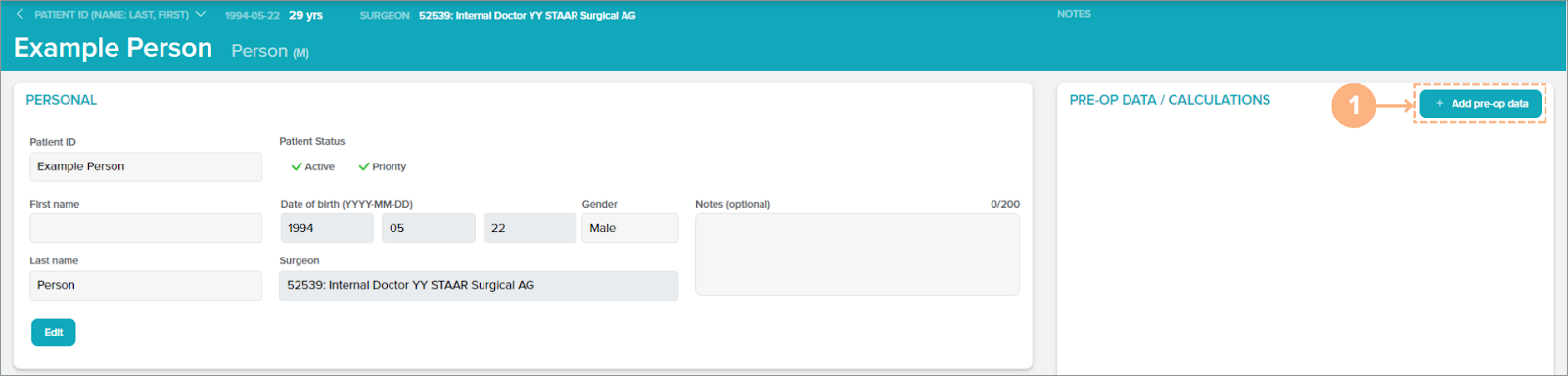
Velg øyet som preop-data skal angis for.
Merk: Du kan legge inn data for hvert øye om hverandre ved å trykke på EDIT OD or EDIT OS (REDIGER OD eller REDIGER OS)-knappen eller hvor som helst på øyets respektive skjermhalvdel.
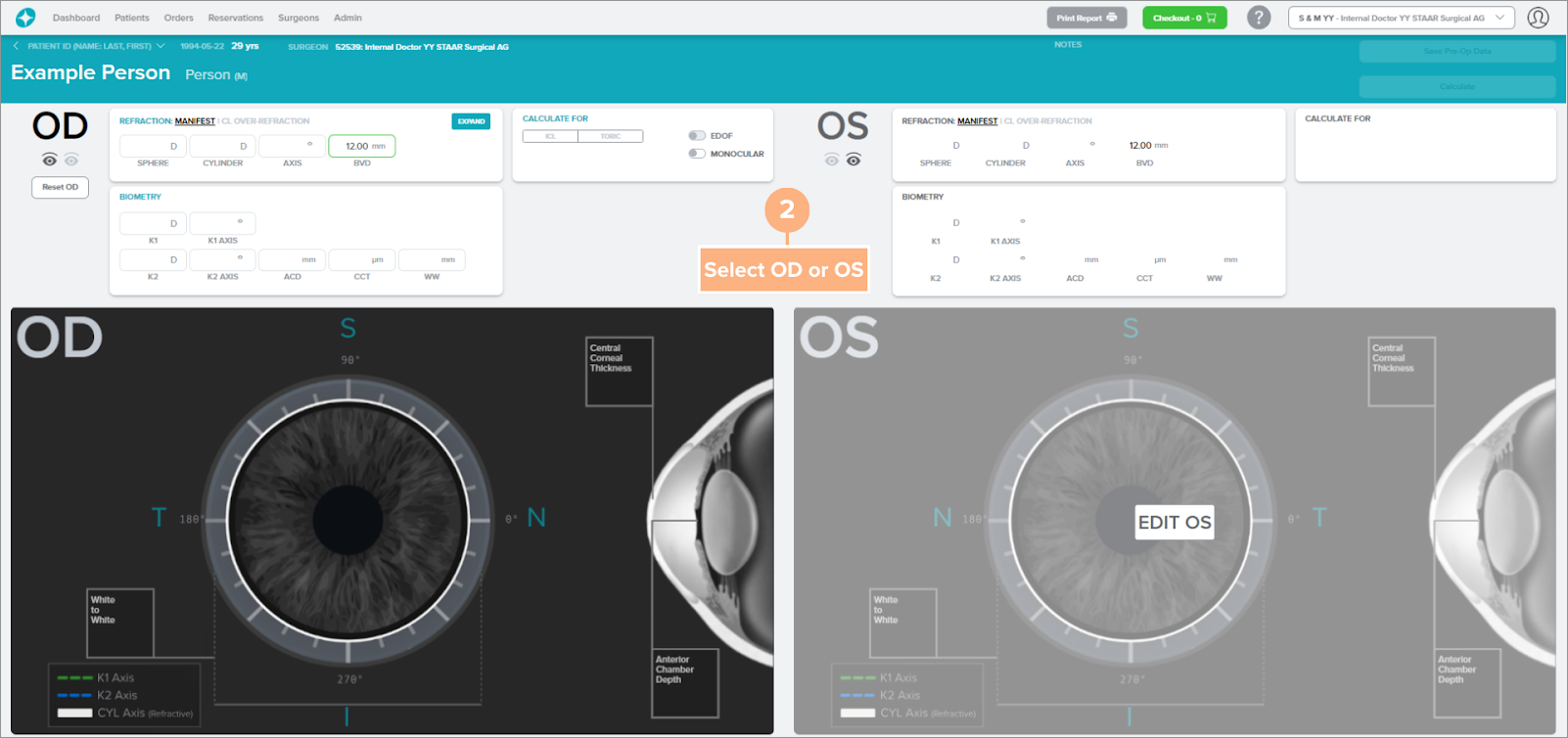
Trykk på knappen EXPAND (UTVID) for å vise refraksjonsalternativene. Trykk deretter på radioknappen for å velge ønsket refraksjon, enten Manifest eller CL-over refraksjon.
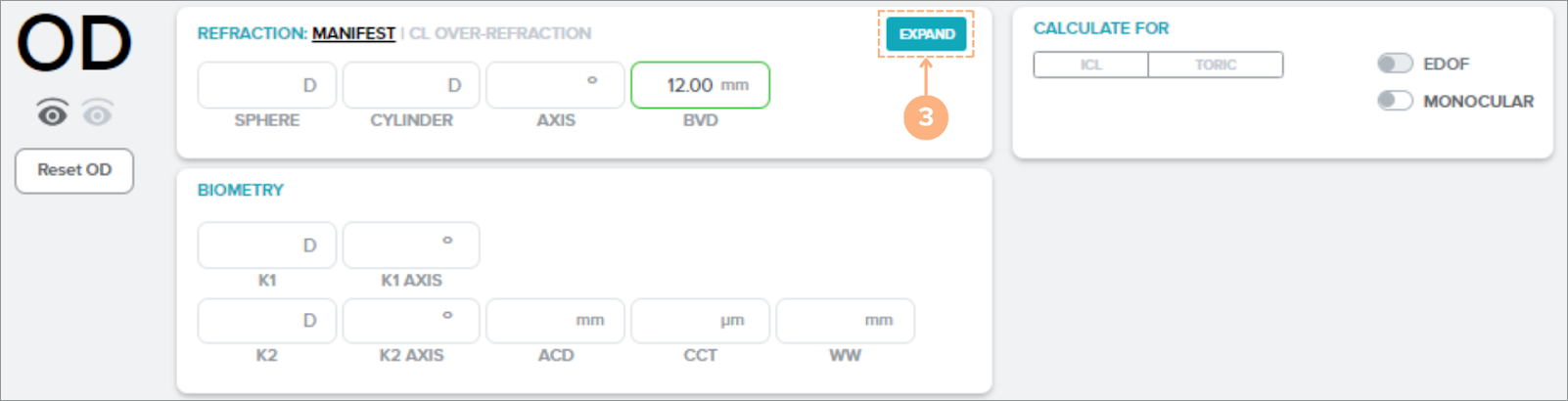
Trykk på knappen COLLAPSE (KOLLAPSE) for å avslutte refraksjonsvalget.

Angi pasientens refraksjons- og biometridata.
Merknader:
- Preop-data kan angis for alle refraksjonstyper, men bare én kan brukes forberegning.
- Når du angir data i feltene, vises popup-meldinger som en veiledning for dataoppføringen. Du kan også henvise til diagrammet for Gyldige verdier for preop-data nedenfor for å vise gyldig område for hvert felt.
- Knappene Reset OD (tilbakestill OD) and Reset OS (tilbakestill OS) er tilgjengelige hvis du trenger å foreta endringer i preop-dataoppføringene. Husk at dette vil fjerne alle innlagte preop-data for det operative øyet.
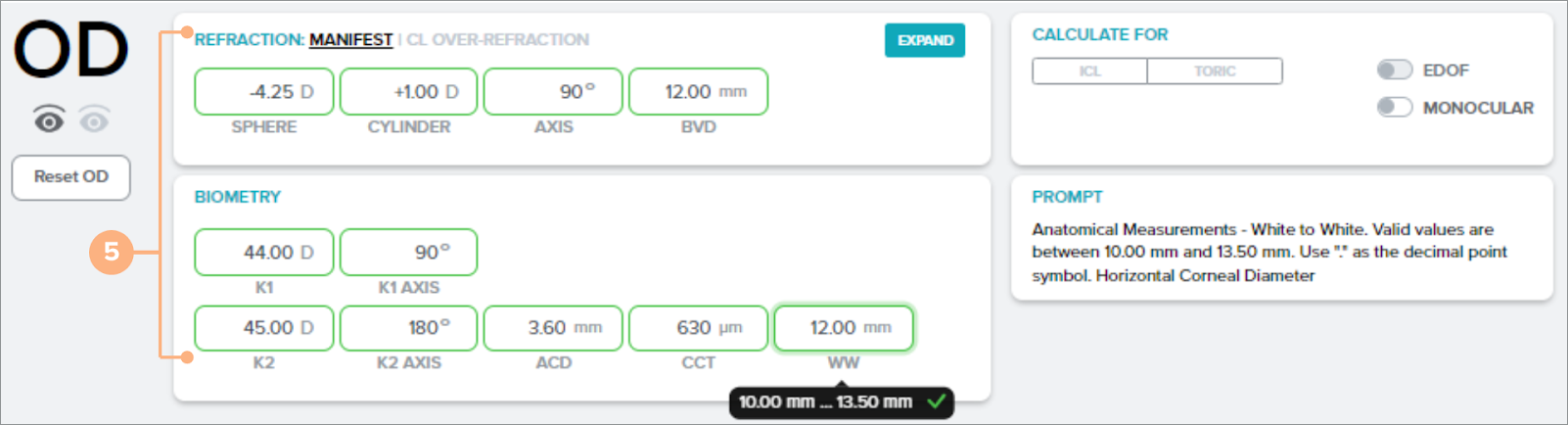
Velg typen linse som skal beregnes for, enten ICL eller Toric (torisk).
Merk: Hvis du kun beregner for ett øye, kan du trykke på Monocular (monokulær) veksleknappen. EDOF-sertifiserte kirurger vil også ha en EDOF-veksleknapp tilgjengelig her.
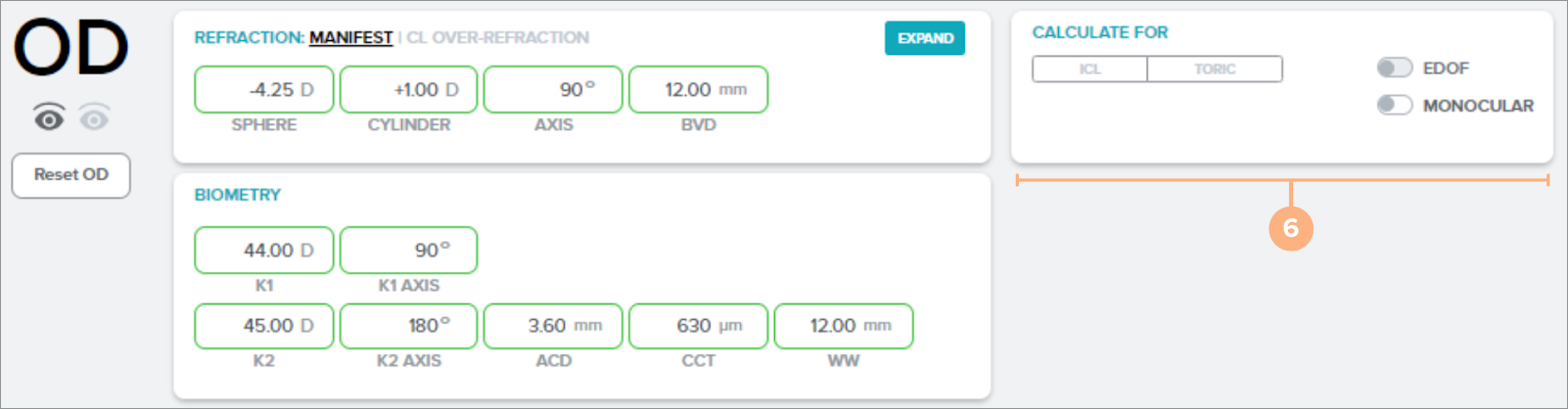
Følg de samme trinnene ovenfor hvis du beregner for det andre øyet.
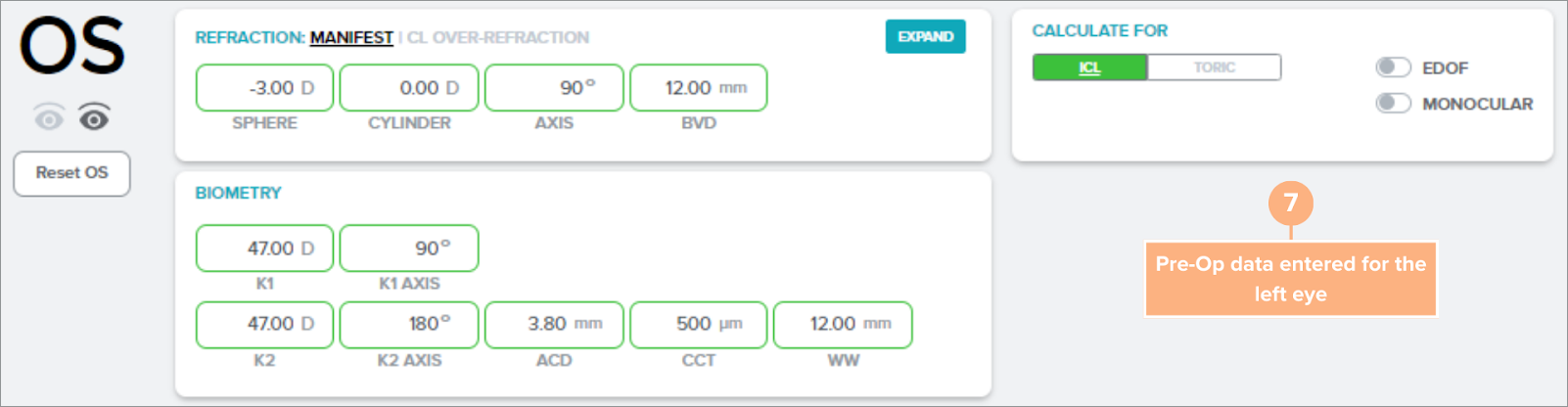
Trykk på knappen Save Pre-Op Data (lagre preop-data) for å lagre pasientens preop-data.

Trykk på knappen Calculate (beregn) for å utføre linseberegningen.

Etter beregningen vil skjermen for valg av mållinse vises med anbefalte linsestyrker, lengder og forventet postoperativ refraksjon.
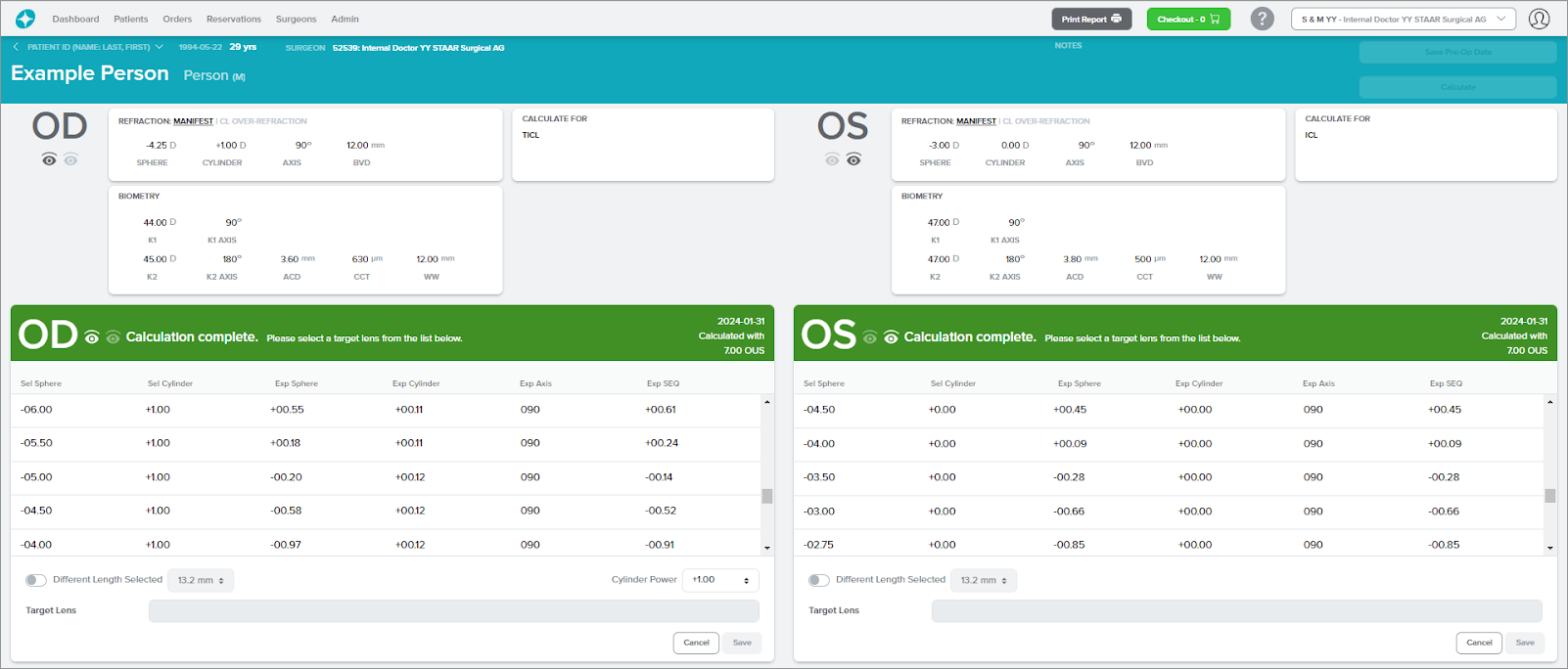
Utilgjengelige linser
En melding på skjermen for valg av mållinse vil indikere når ingen linse er tilgjengelig for pasientens refraktive feil. Følgende meldinger kan vises:
- STAAR produserer for øyeblikket ikke en linse for pasientens refraktive feil. Se gjennom og velg en torisk linse.
- STAAR har for øyeblikket ingen linse som fullstendig korrigerer pasientens refraktive feil. Bla i visningsvinduet for å vise tilgjengelige linser og deres forventede refraktive utfall.
- STAAR produserer for øyeblikket ikke en linse som fullstendig korrigerer pasientens refraktive feil. Bla i visningsvinduet for å vise de spådde refraktive utfallene for linser som STAAR produserer for øyeblikket.
Eksempel: Når STAAR ikke produserer en linse som fullstendig korrigerer pasientens refraktive feil.
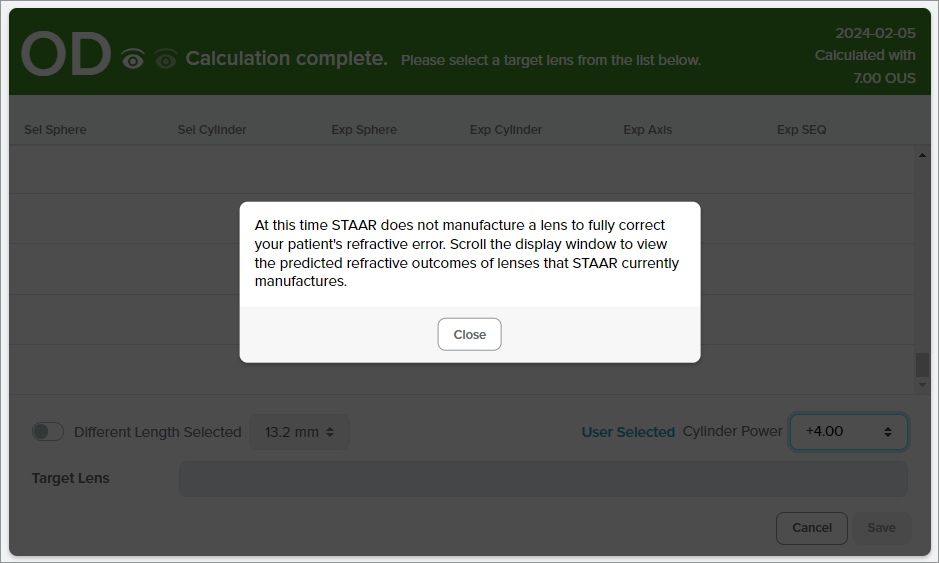
Gyldige verdier for preop-data
| BVD | 4,00 mm til 17,00 mm |
| Sfærisk | -30,00 D til +30,00 D |
| Sylinder | -10,00 D til +10,00 D |
| Akse | 0 til 180 grader |
| Keratometrisk styrke (K1) | 30,00 D til 60,00 D |
| K1-akse | 0 til 180 grader |
| Keratometrisk styrke (K2) | 30,00 D til 60,00 D |
| K2-akse | 0 til 180 grader |
| Fremre kammerdybde | 2,80 mm til 4,50 mm |
| Hornhinnetykkelse (CCT) | 10 μm til 900 μm |
| Hvitt til hvitt | 10,00 mm til 13,50 mm |
| KL-sfære | -20,00 D til +20,00 D |
Merk:
- K1- og K2-aksen må være 90 grader fra hverandre
- CCT-målingen er nå i mikrometer, tidligere var den i millimeter
Feil- og advarselsmeldinger
Når du angir, lagrer og beregner på preop-dataskjermbildet, kan det oppstå feil- og advarselsmeldinger.
Følgende feil kan oppstå ved bruk av kalkulatoren:
- For manglende datafelt er feltet uthevet i rødt.
- For ugyldige dataoppføringer, og når K1 og K2 ikke er 90 grader fra hverandre, utheves datafeltet i rødt sammen med en rød feilmelding.
Eksempel: Når dataoppføringen for K1- og K2-aksen ikke er 90 grader fra hverandre, og når det mangler datafelt for høyre øye.
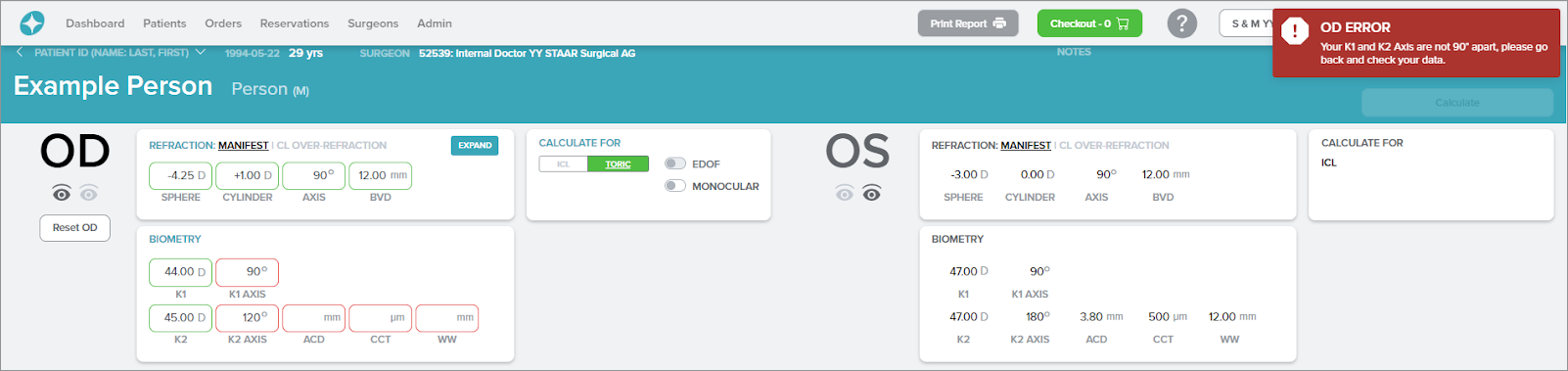
De gule advarselsmeldingene kan vises når kalkulatoren gjenkjenner følgende forekomster:
- For å bekrefte bruk av refraksjonstype for OD- og OS-beregninger.
- For å bekrefte bruk av refraksjonstype for beregning av OD eller OS.
- Du har valgt en CL Over-refraksjon med kontaktlinsesfæren satt til 0 D for både OS og OD.
- Du har valgt en CL Over-refraksjon med kontaktlinsesfæren satt til 0 D.
- Hvordan utfall påvirkes ved behandling av pasienter med høyere grader av refraktiv sylinder på mer enn 0,75 D (sammen med assosierte metoder for reduksjon/korreksjon), er ikke kjent.
- Bytte til Monokulær for OD eller OS
- Du har valgt en sfærisk ICL for denne pasientens øyne, som har et visst nivå av astigmatisme. Bekreft riktig alternativ for dette øyet (ICL eller TICL).
- Det er ikke samsvar mellom den refraktive sylinderen og hornhinnesylinderen.
Eksempel: Etter at du har trykket på knappen Save Pre-Op Data (lagre preop-data), vises en gul advarselsmelding for å indikere at OS-sylinderen og hornhinnesylinderen ikke er enige. For å kontrollere verdiene på preop-datasiden på nytt, trykker du på Cancel (kanseller)-knappen eller for å fortsette, trykker du på Continue (fortsett)-knappen.
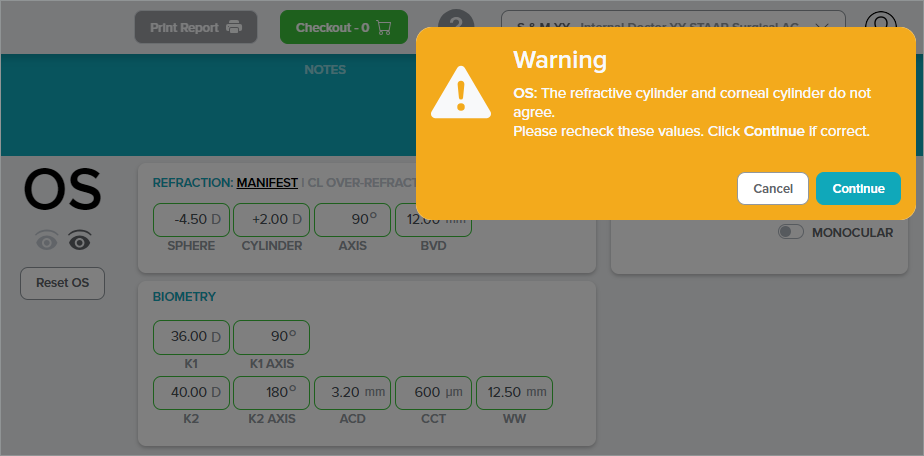
Har du problemer med å få tilgang til kalkulatoren?
Hvis du ikke får tilgang til kalkulatoren fordi knappen +Add pre-op data (legg til preop)-data ikke kan trykkes på, må du sørge for at pasienten er tilordnet en aktiv kirurg. Ingen preop-data kan angis for en pasient hvis ingen kirurg er tilordnet eller hvis valgt kirurg er inaktiv.
Merk: Inaktive kirurger har en * ved siden av navnet sitt.
For å redigere pasientinformasjon, se Slik redigerer du pasientdetaljer.
Slik velger du en mållinse
Etter en beregning vises skjermbildet for valg av mållinse med de anbefalte linsestyrkene, lengden på mållinsen og forventet postoperativ refraksjon.
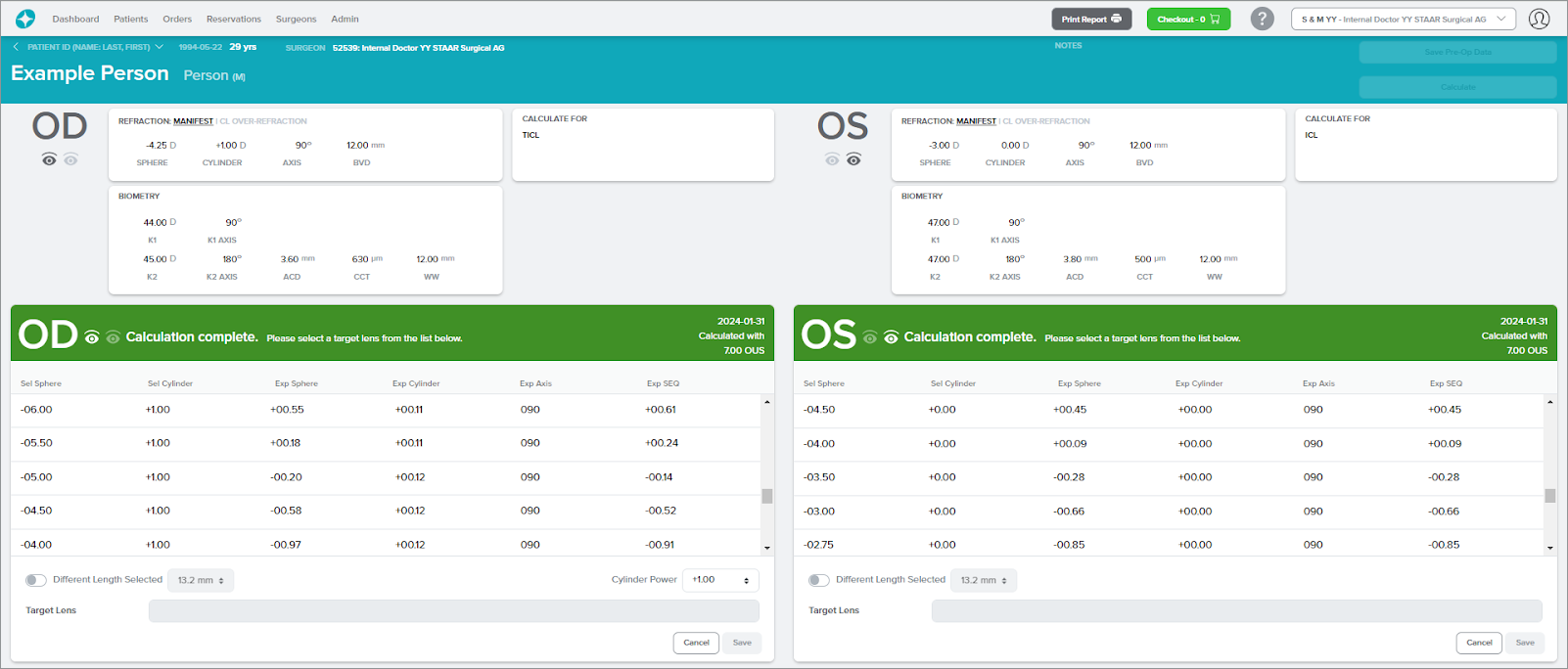
For å velge ønsket mållinse:
Trykk på ønsket mållinse på listen.
Merk: Valgt mållinse er uthevet i blått.
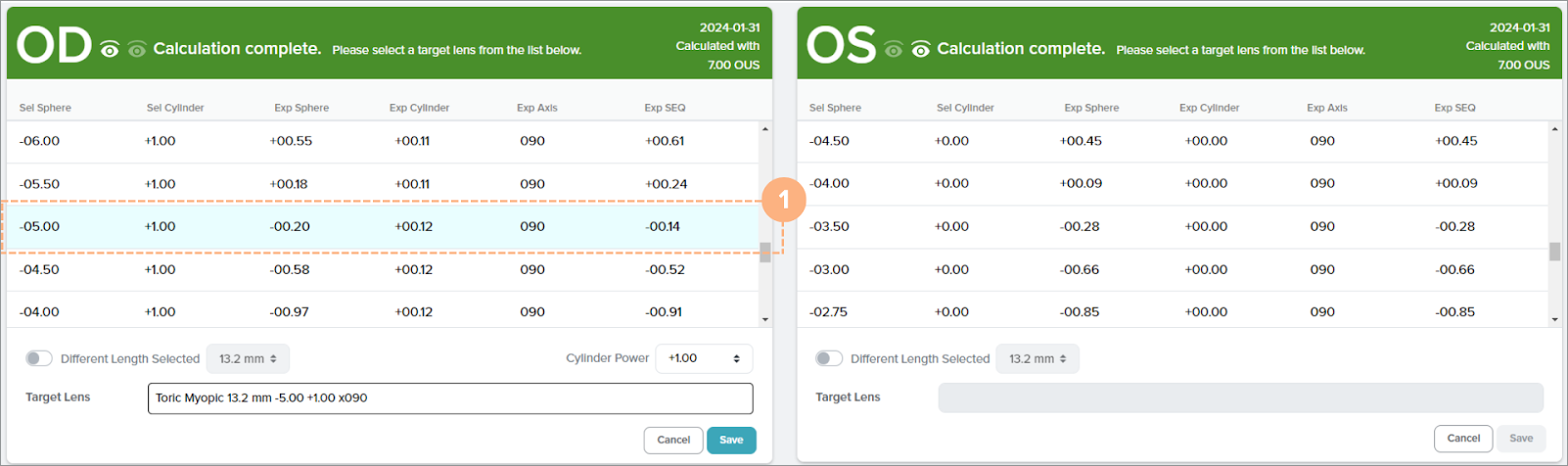
For toriske linser har du også muligheten til å endre sylinderstyrken. Bekreft eller trykk på rullegardinknappen Cylinder Power (sylinderstyrke) for å velge en annen sylinderstyrke.
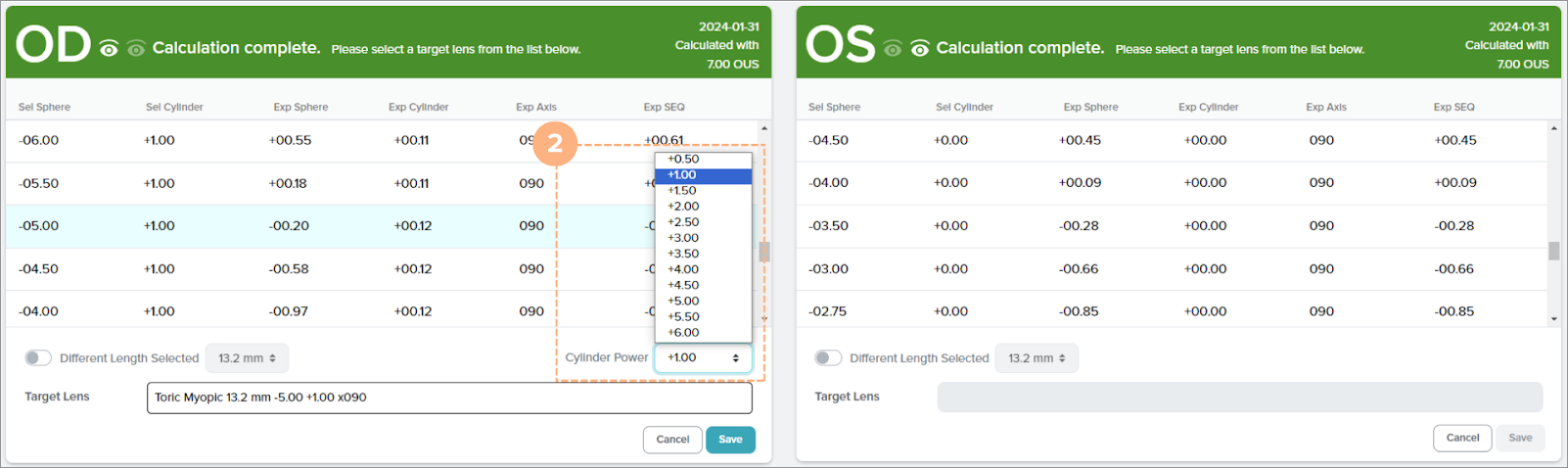
En anbefalt mållinselengde velges automatisk, men du kan endre valget. Hvis du vil endre mållinselengden, trykker du på veksleknappen for Different Length (annen lengde) Selected (valgt) og velger ønsket lengde fra alternativene i rullegardinfeltet.
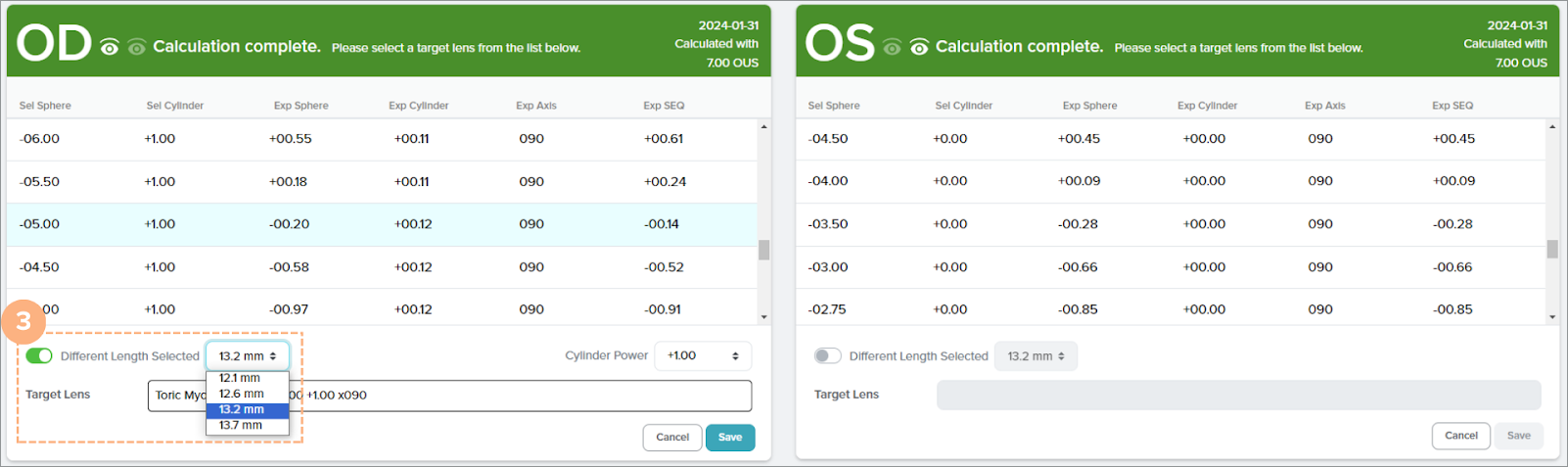
Trykk på Save (lagre) for å lagre mållinsevalget.
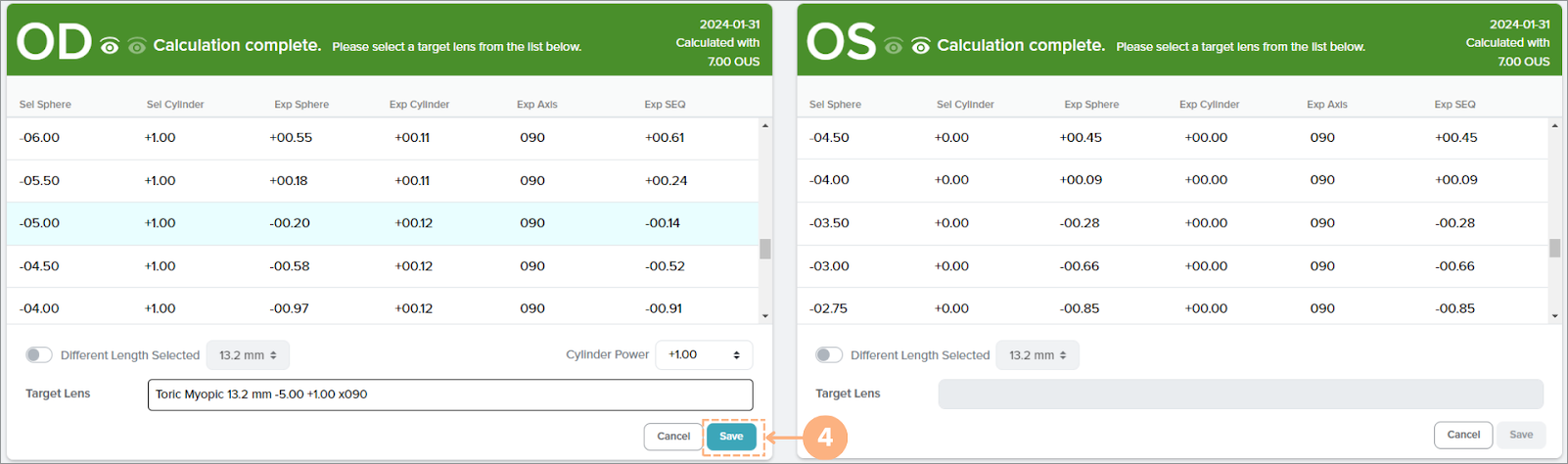
Følg de samme trinnene ovenfor hvis aktuelt for det andre øyet.
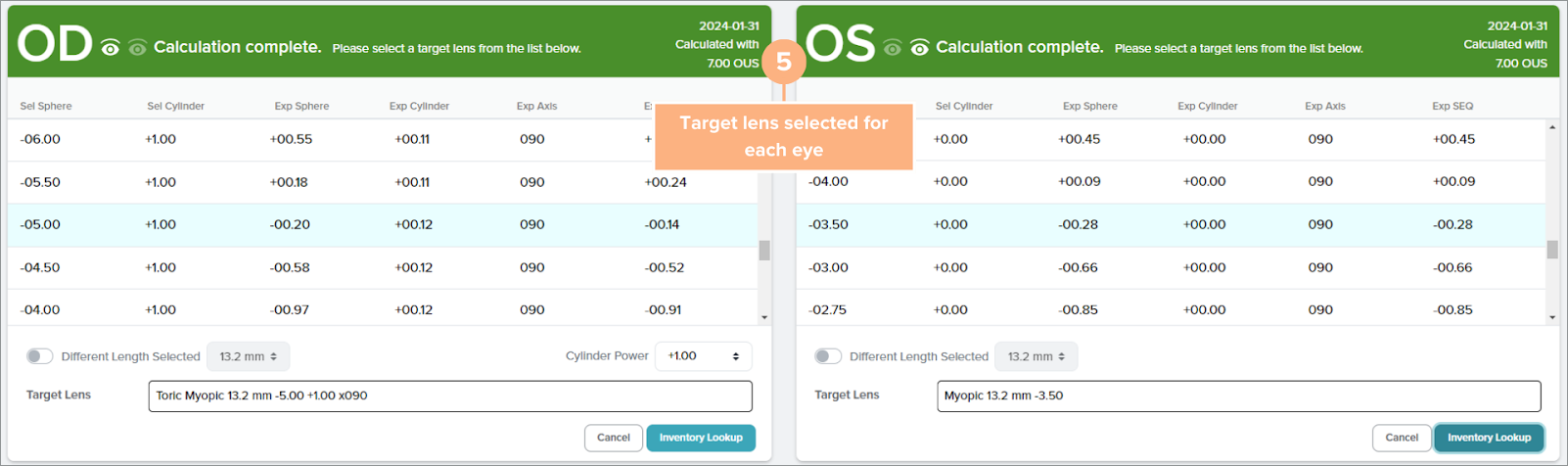
Valgt mållinse er lagret, og knappen for Inventory Lookup (søk i beholdningen) vises, der du kan se de tilgjengelige linsene i beholdningen. Hvis du legger merke til at det er feil verdier på angitte preop-data, kan du alltid gå tilbake til skjermbildet for preop-datainnføring og gjøre endringer etter behov ved å trykke på Cancel (kanseller)-knappen.
Slik får du tilgang til lagrede preop-data/-beregninger
Slik får du enkel tilgang til en pasients lagrede preop-data og -beregninger:
Trykk på en Patient-ID (pasient-ID).
Merk: Pasient-ID er tilgjengelig på fanene Patients (pasienter), Dashboard (dashbord) og Reservations (reservasjoner)
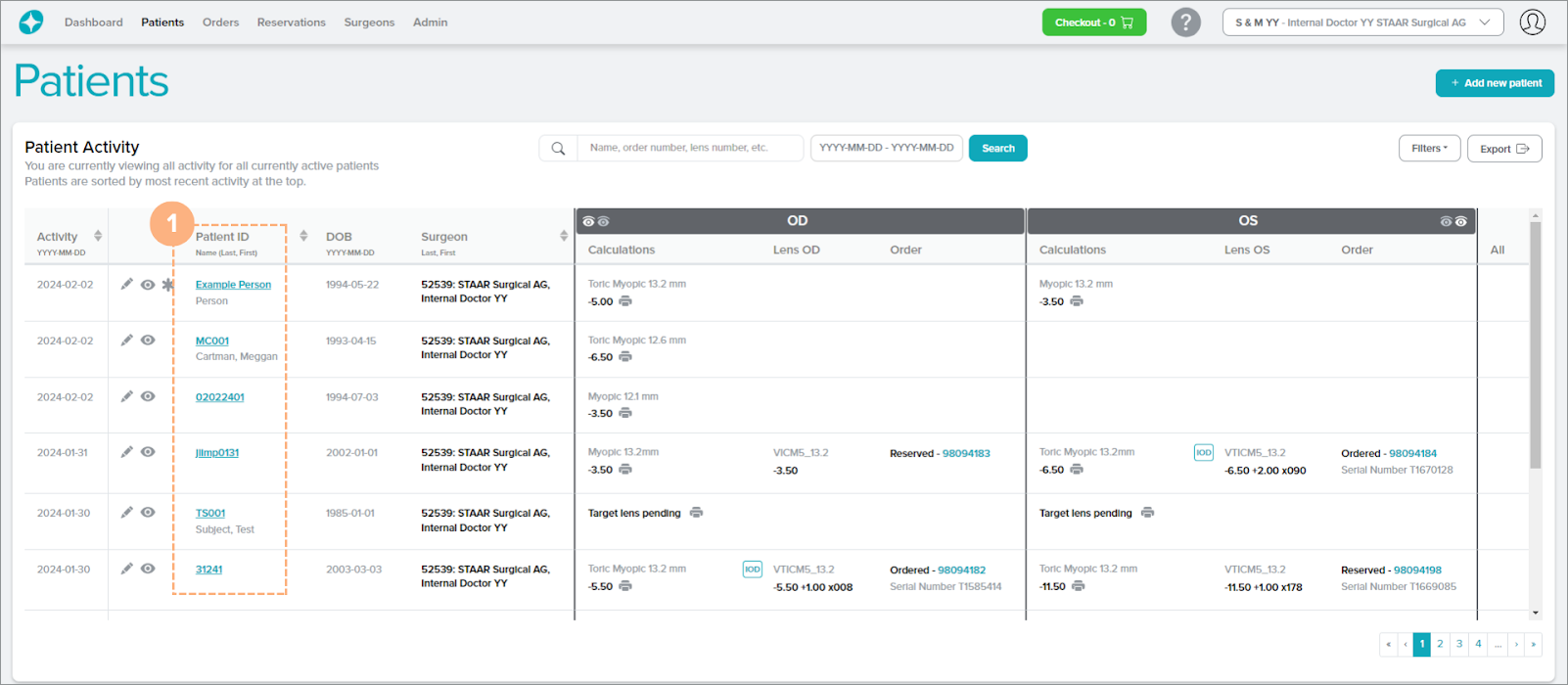
På høyre side av Pasientdetaljer-siden finner du PRE-OP DATA / CALCULATIONS (PREOP-DATA/BEREGNINGER). Hvis du vil åpne lagrede preop-data/beregninger og åpne kalkulatorskjermbildet, trykker du på hyperkoblet dato for preop-data/-beregning eller trykker på den fete teksten som indikerer OD Pre-Op Saved (OD-preop lagret) eller OS Pre-Op Saved (OS-preop lagret).
Merk: For pasienter med preop-data/-beregninger importert fra vår tidligere plattform, OCOS, er preop-data/-beregninger merket med «OCOS» i rødt ved siden av seg. Disse beregningene er låst, men kan kopieres til et nytt sett.
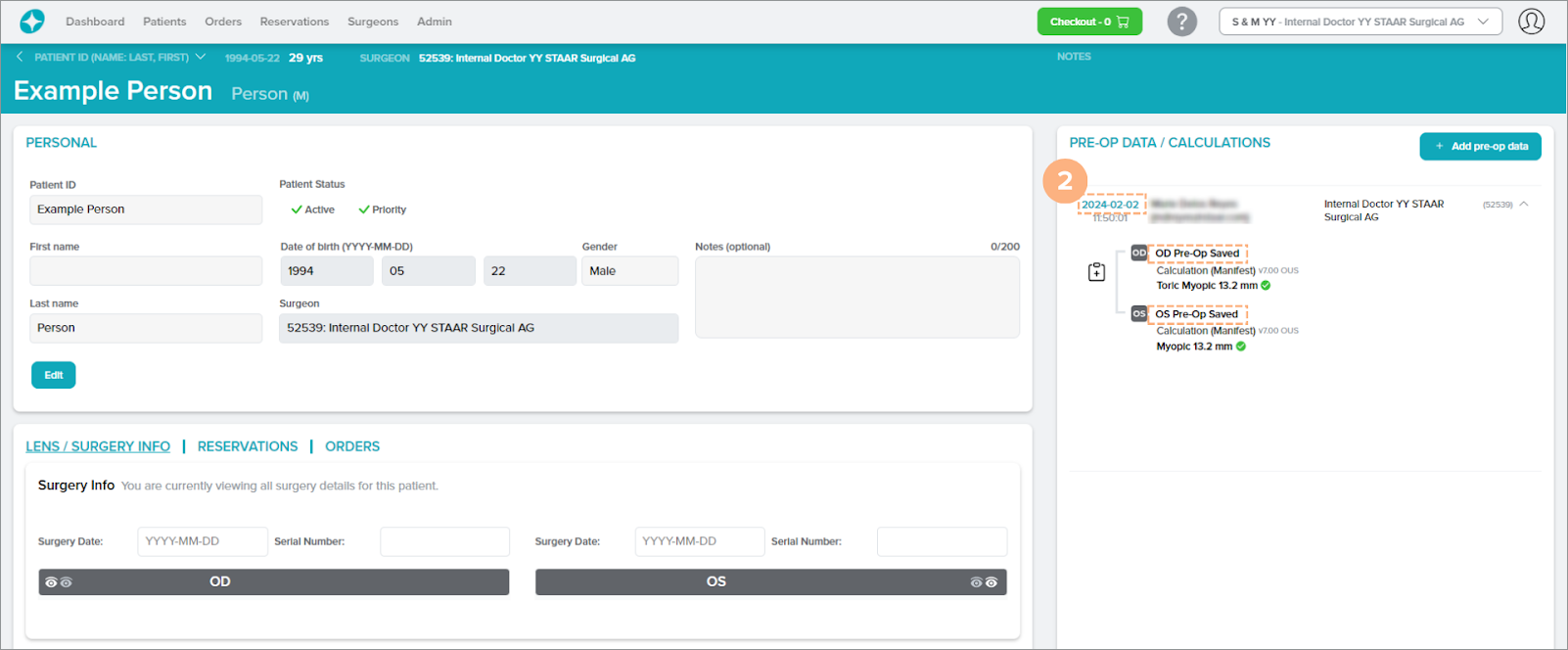
Skjermbildet fortsetter til kalkulatorskjermbildet med din lagret preop-data/-beregning.
Slik kopierer du lagret preop-data til et Nytt sett
For å duplisere lagret preop-data til et nytt sett (inkludert importerte preop-data fra OCOS):
Trykk på knappen Kopier disse preop-dataene til et nytt sett.
Kopier disse preop-dataene til en ny sett-knappen er tilgjengelig på Pasientdetaljer-siden eller Pasientdetaljer-forhåndsvisningspanelet, under avsnittet PRE-OP DATA / CALCULATIONS (PREOP-DATA/-BEREGNINGER).
Ved tilgang gjennom Pasientdetaljer-siden:
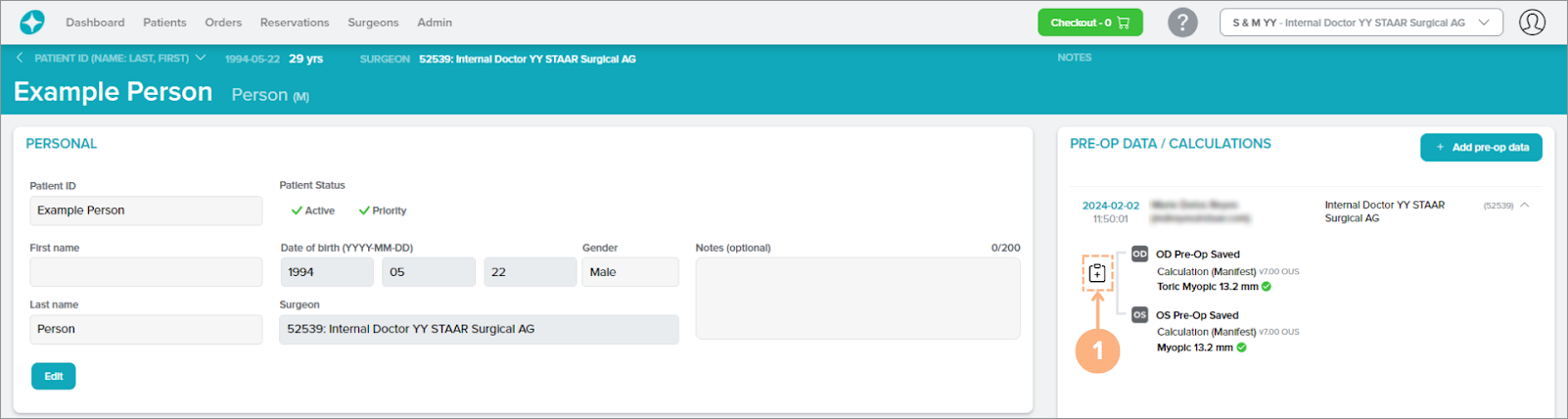
Gjør eventuelle endringer fra de forhåndsutfylte dataene.
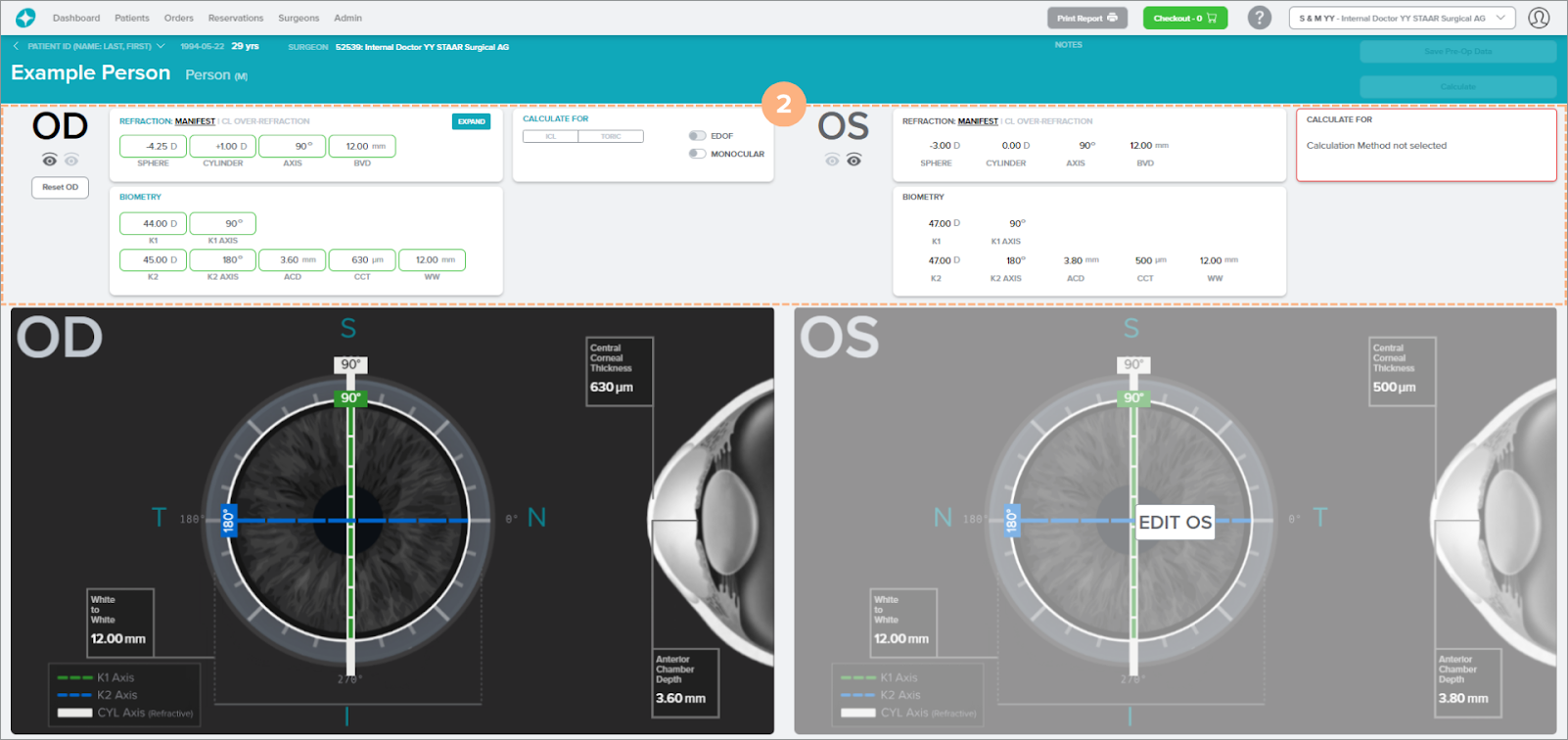
Velg typen linse som skal beregnes for, enten ICL eller torisk.

Trykk på Save Pre-Op Data (lagre preop-data).

Når preop-data er lagret, opprettes det nye settet med preop-data, og kan vises i avsnittet PRE-OP DATA / CALCULATIONS (PREOP-DATA/-BEREGNINGER) på siden Patient Details (pasientdetaljer) og i panelet Patient Details Preview (forhåndsvisningspanelet pasientdetaljer). Datoen på hver lagret preop-data vil bidra til å angi når preop-dataene ble opprettet eller når de sist ble redigert.